Samsung CW-29Z418P, WS-32Z308P, WS-32Z419T, CW-29Z418T, CW-29Z408T User Manual [nl]
...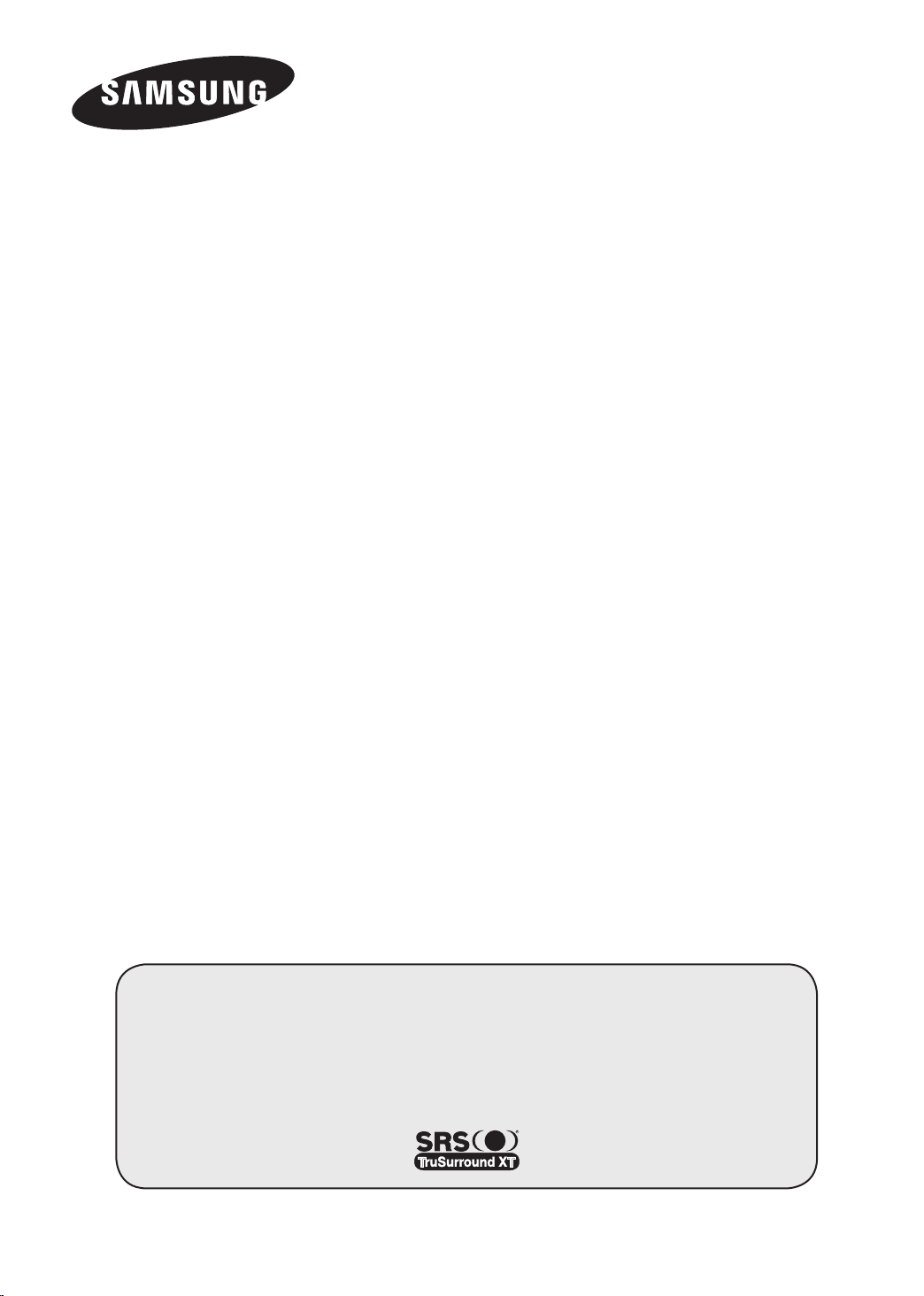
KLEURENTELEVISIE
Gebruikershandleiding
Voordat u het toestel in gebruik neemt,
dient u deze handleiding zorgvuldig door te lezen
en bewaar deze voor later gebruik.
SCHERMMENU’S
Picture in picture (PIP)
TELETEKST
Registreer uw product op www.samsung.com/global/register en win!
(afhankelijk van het model)
(afhankelijk van het model)
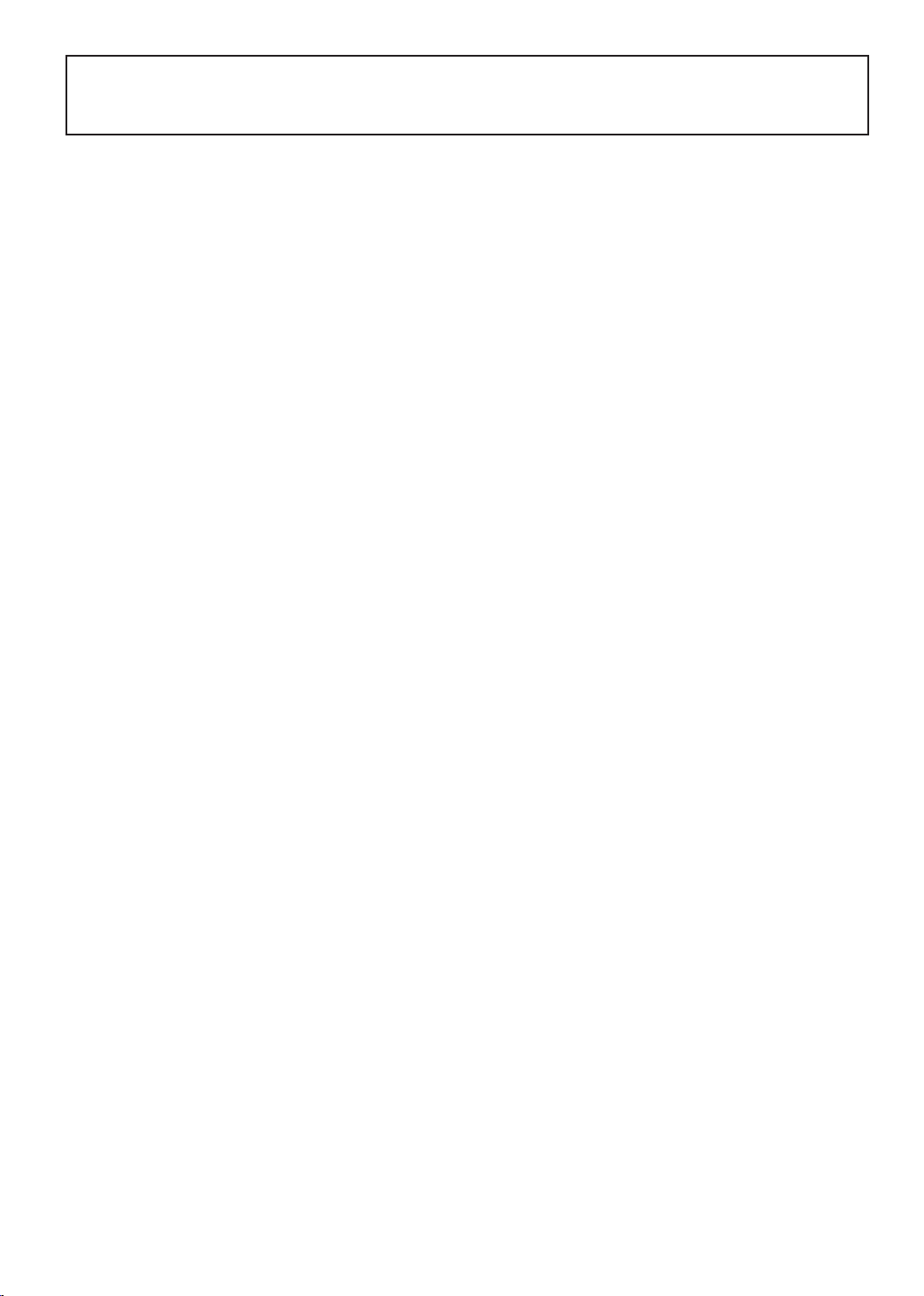
Nederlands - 2
Belangrijke garantie-informatie met betrekking tot
beeldschermformaten
Televisies met een standaard beeldschermformaat (4:3, de verhouding tussen de breedte en hoogte van het scherm) zijn met name
ontworpen voor full-motion video op standaard schermformaat. De beelden die erop worden weergegeven, moeten bij voorkeur het
4:3-standaardformaat hebben en constant bewegen. De weergave van stilstaande grafische afbeeldingen en beelden op het scherm,
zoals de donkere balken aan de boven- en onderkant van het beeldscherm (breedbeeldformaat), moet worden beperkt tot maximaal
15% van de totale kijktijd per week.
Breedbeeldtelevisies (16:9, de verhouding tussen de breedte en hoogte van het scherm) zijn met name ontworpen voor full-motion
video op breedbeeldformaat. De beelden die erop worden weergegeven, moeten bij voorkeur het brede 16:9-formaat hebben, of
zodanig worden vergroot dat ze het hele scherm vullen (indien uw model over deze optie beschikt), en bovendien constant bewegen.
De weergave van stilstaande grafische afbeeldingen en beelden op het scherm, zoals de donkere balken aan de zijkant van het
beeldscherm waarop niet-vergrote video- of programmabeelden worden weergegeven, moet worden beperkt tot maximaal 15% van
de totale kijktijd per week.
Bovendien moet het bekijken van andere stilstaande beelden en tekst, zoals beursberichten, videospelletjes, logo’s van
televisiezenders, websites of computergrafieken en -patronen, worden beperkt tot de tijd die hierboven voor de andere televisies
is genoemd. De weergave van stilstaande beelden gedurende een langere tijd dan die welke in de bovenstaande richtlijnen is
aangegeven, kan tot ongelijkmatige veroudering van de beeldbuizen (CRT’s) leiden. Dit laat vage, maar permanent ingebrande
beelden op het televisiescherm achter. Om dit te voorkomen moet er regelmatig een ander programma en een ander beeld worden
gekozen. Bovendien moeten er in eerste instantie bewegende beelden over het hele scherm worden weergegeven en geen stilstaande
patronen of donkere balken. Bij televisiemodellen die over een beeldaanpassingsoptie beschikken, moet deze worden gebruikt voor
de weergave van de verschillende formaten als een full-screen beeld.
Kies het juiste televisieformaat en let op de richtlijnen voor de gebruiksduur. Ongelijkmatige CRT-veroudering door een verkeerde
formaatkeuze en onjuist gebruik, alsmede ten gevolge van andere inbrandingen, valt niet onder de beperkte Samsung-garantie.
© 2006 Samsung Electronics Co., Ltd. All rights reserved.
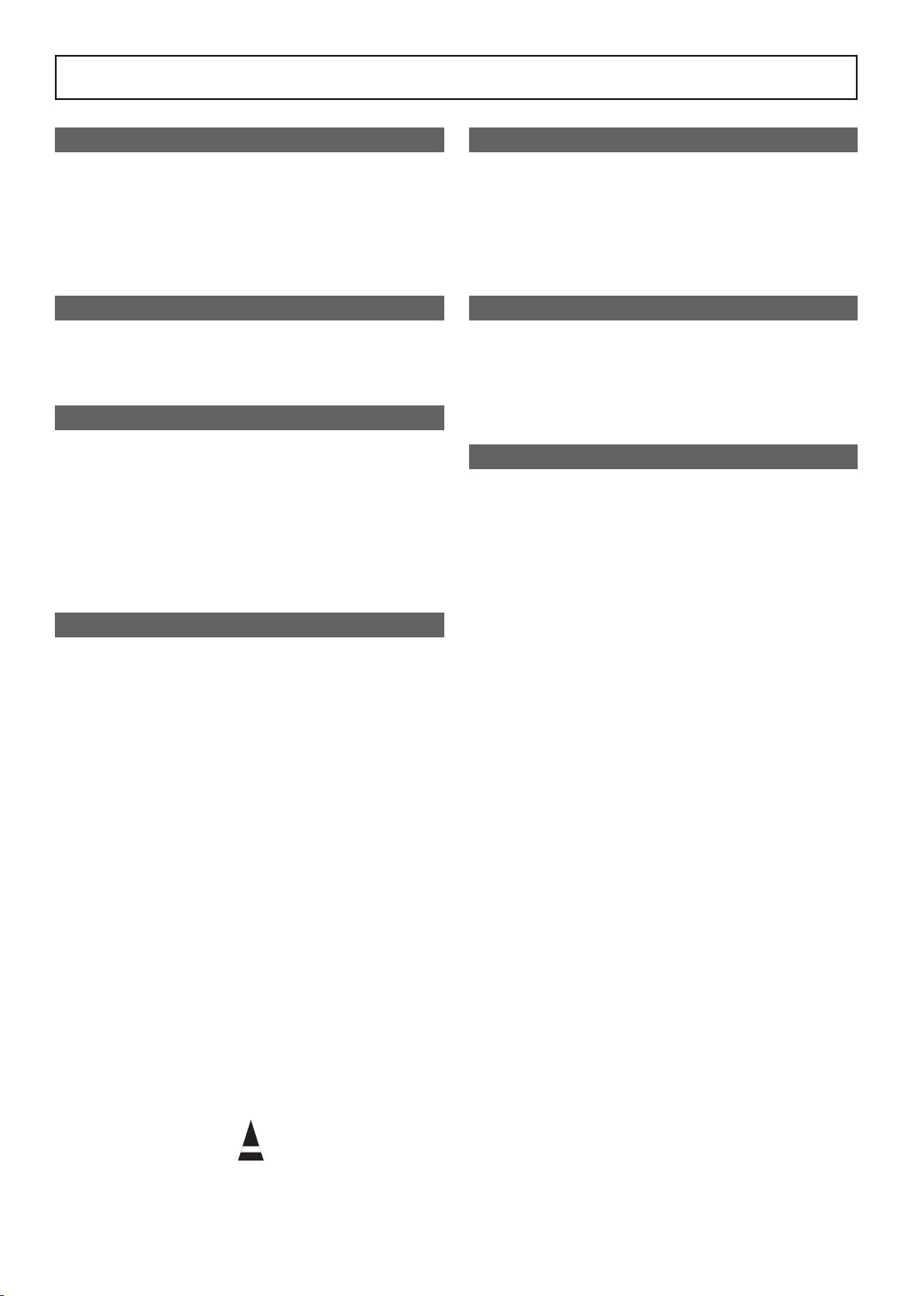
Nederlands - 3
Inhoud
Algemene informatie
◆ Accessoires ................................................................... 4
◆ Bedieningspaneel
◆ Verbindingspaneel
◆ Overzicht van de afstandsbediening
het model) .......................................................................... 7
◆ Batterijen in de afstandsbediening plaatsen ................. 8
(afhankelijk van het model) ................. 4
(afhankelijk van het model) ................ 5
(afhankelijk van
Bediening
◆ De televisie in- en uitschakelen .................................... 8
◆ De televisie in standby-modus zetten ........................... 8
◆ De functie Plug & Play
(afhankelijk van het model) .......... 9
Kanaalbeheer
◆ Kanalen automatisch opslaan ......................................11
◆ Kanalen handmatig opslaan ....................................... 12
◆ Ongewenste kanalen overslaan .................................. 13
◆ Opgeslagen kanalen rangschikken ............................. 13
◆ Kanalen een naam geven ........................................... 14
◆ Kanalen nauwkeurig afstemmen ................................. 14
◆
De functie LNA (Low Noise Amplifier) gebruiken
(afhankelijk van het model) .............................................. 15
Beeldbeheer
◆ De beeldstandaard wijzigen ........................................ 15
◆ De beeldinstellingen aanpassen ................................. 16
◆ Het beeldformaat selecteren
model) .............................................................................. 17
◆ Digitaal ruisfilter instellen ............................................ 17
◆ De functie Projectiehoekbeheer gebruiken
(afhankelijk van het model) .............................................. 18
◆ De filmmodus selecteren ............................................ 18
◆ Picture in picture (PIP) gebruiken
model) .............................................................................. 19
◆ Het huidige beeld stilzetten ......................................... 20
(afhankelijk van het
(afhankelijk van het
Geluidsbeheer 21
◆ De geluidsstandaard wijzigen ..................................... 21
◆ De geluidsinstellingen aanpassen
model) .............................................................................. 21
◆ Extra geluidsinstellingen
◆ De geluidsmodus selecteren
model) .............................................................................. 23
(afhankelijk van het model) .... 22
(afhankelijk van het
(afhankelijk van het
Beschrijving van de functies
◆ De tijd instellen ............................................................ 24
◆ Uw taal kiezen ............................................................. 26
◆ Het blauwe scherm instellen ....................................... 26
◆ De melodie selecteren ................................................ 26
◆ Teletekstfunctie
(afhankelijk van het model) ................... 27
Appendix
◆ Automatisch demagnetiseren om kleurvlekken te
verwijderen .................................................................. 29
◆ Problemen oplossen:
inschakelt ......................................................................... 29
Voordat u de technische dienst
Symbolen
Indrukken
☛
Belangrijk
➢
Opmerking
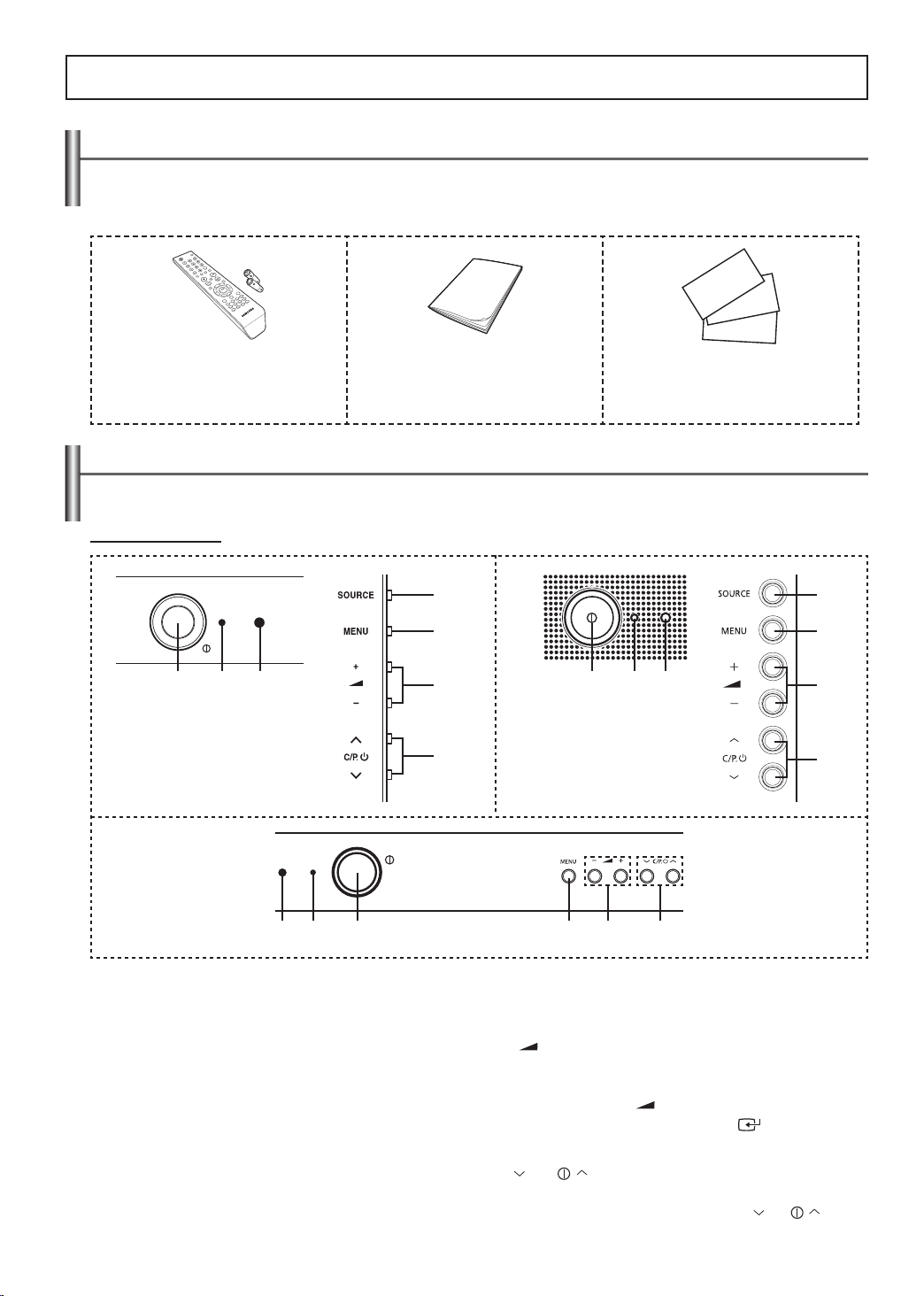
Nederlands - 4
Algemene informatie
Accessoires
Controleer of de volgende onderdelen bij uw tv geleverd zijn.
Neem contact op met uw verkoper als er onderdelen ontbreken.
De vorm en kleur van de onderdelen kunnen, afhankelijk van het model, variëren.
➢
Afstandsbediening en 2 batterijen
(AAA)
Gebruikershandleiding
Bedieningspaneel (afhankelijk van het model)
De vorm en kleur van het product kunnen, afhankelijk van het model, variëren.
➢
Voorzijde van de tv
4
5
1 2 3
6
7
Garantiekaart/Registratiekaart/
Veiligheidsvoorschriften
(Niet op alle plaatsen beschikbaar)
1 2 3
4
5
6
7
3 2 1 5 6 7
1
In-/Uitschakelen
Druk op deze knop om de tv aan of uit te zetten.
2
Standby-indicator
Als de stroom is ingeschakeld zal het lampje knipperen en
vervolgens uitgaan. In de stand-bymodus zal het lampje
branden.
3
Sensor van de afstandsbediening
Richt de afstandsbediening op dit punt van de tv.
4
SOURCE
Toont een menu van alle beschikbare ingangen (TV, Ext. 1,
Ext. 2, AV/S-Video, Component, HDMI).
5
6
7
MENU
Druk op deze knop om een schermmenu met de functies
van uw tv weer te geven.
- +
Gebruik deze knoppen om het volume te verhogen of
verlagen.
Gebruik de toetsen
toetsen
afstandsbediening.
Druk op deze knoppen om van kanaal te veranderen
Gebruik in het schermmenu de knoppen
u op de afstandsbediening de knoppen
- + in het schermmenu zoals u de
◄ en ► of de toets ENTER ( ) gebruikt op de
C/P.
C/P. ,
▲ en ▼ gebruikt.
waar
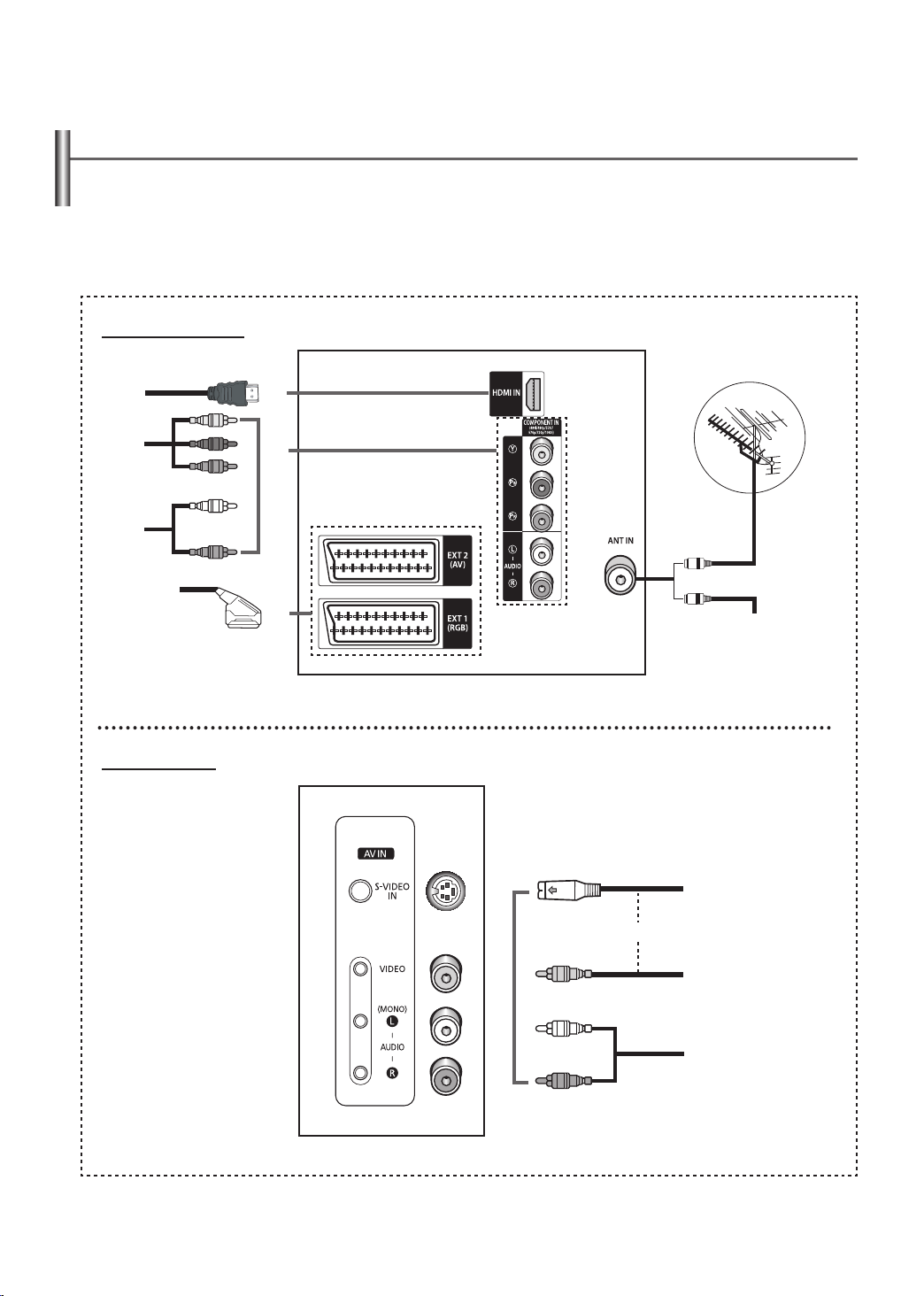
Nederlands - 5
Verbindingspaneel
De vorm en kleur van het product kunnen, afhankelijk van het model, variëren.
➢
Wanneer u een audio- of videosysteem op uw tv aansluit, dient u alle apparaten uit te schakelen.
☛
Raadpleeg de documentatie bij uw apparatuur voor meer informatie over het aansluiten en de in acht te nemen veiligheids
voorschriften.
Achterzijde van de tv
(afhankelijk van het model)
4
2
1
of
Zijkant van de tv
3
5
Kabeltelevisienetwerk
of
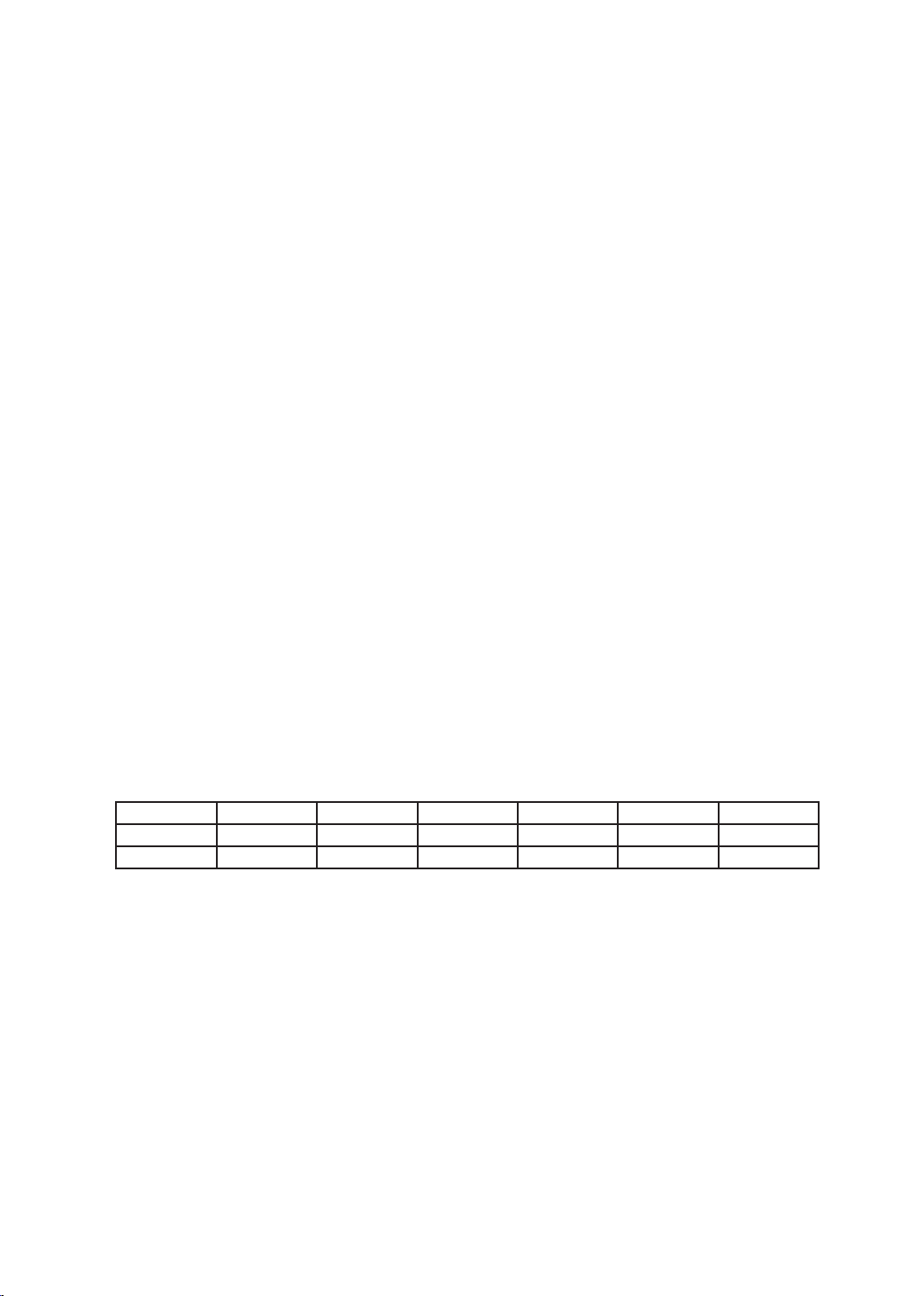
Nederlands - 6
1
Aansluiten op antenne of kabeltelevisienetwerk
Sluit de antenne of netwerkkabel aan op aansluiting 75Ω coaxiale aansluiting.
Voor de juiste weergave van tv-kanalen moet het toestel een signaal ontvangen via een van de volgende bronnen:
buitenantenne, kabeltelevisienetwerk of satellietnetwerk. Bij het gebruik van een binnenantenne dient u deze mogelijk aan te
passen wanneer u de televisie instelt, tot het beeld scherp en helder is.
2
Aansluiten op componentingang
◆ Sluit het ene uiteinde van de videokabel aan op de corresponderende uitgangen (Y, PB, PR) aan de achterzijde van de tv
en het andere uiteinde op de corresponderende video-uitgangen van de DTV-ontvanger of dvd-speler.
◆ De Y, PB en PR uitgangen op uw apparatuur (DTV-ontvanger of dvd-speler) zijn in sommige gevallen voorzien van de
aanduiding Y, B-Y en R-Y of Y, Cb en Cr.
◆ Sluit het ene uiteinde van RCA-audiokabels aan op de uitgang AUDIO (L/R) IN aan de achterzijde van de tv en het andere
uiteinde op de corresponderende audio-uitgangen van de DTV-ontvanger of dvd-speler.
3
Aansluiten op SCART-ingang/-uitgang
Sluit de scartkabel aan op geschikte externe audio- en videoapparatuur, zoals een videorecorder, dvd-speler, decoder,
satellietontvanger, spelcomputer of videodiscspeler.
- De EXT1 (RGB)-aansluiting wordt gebruikt voor apparatuur met een RGB-uitgang, zoals spelcomputers en videodiscspelers.
- De EXT2 (AV)-aansluiting wordt gebruikt voor de audio- en video-uitvoer van het huidige tv-programma.
4
Aansluiten op HDMI (afhankelijk van het model)
◆ Ondersteunt verbindingen tussen AV-apparaten die HDMI-verbindingen ondersteunen (settopboxen, dvd-spelers, avontvangers en digitale tv’s).
◆ Voor een HDMI - HDMI aansluiting is geen extra audioaansluiting nodig.
Wat is HDMI?
◆ Met HDMI (‘High Definition Multimedia Interface’) kunnen hoge-definitie digitale videogegevens en meerdere kanalen
met digitale audio (5.1-kanalen) worden uitgezonden.
De HDMI/DVI-uitgang ondersteunt een DVI-aansluiting op externe apparatuur met een geschikte kabel (niet
meegeleverd). Het verschil tussen HDMI en DVI is dat het HDMI-apparaat minder groot is, voorzien is van de functie HDCPcodering (High Bandwidth Digital Copy Protection; digitale kopieerbeveiliging met grote bandbreedte) en wordt digitale
audio van meerdere kanalen ondersteund.
◆ U dient de DVI-naar-HDMI-kabel of DVI-HDMI-adapter te gebruiken voor de verbinding, en de AUDIO (L/R)-aansluiting op
de DVI voor het doorgeven van het geluid.
Wanneer u dit product via HDMI of DVI aansluit op een settopbox, dvd-speler, spelcomputer enz. moet u er voor zorgen
dat het ingesteld is op een passende stand voor het videosignaal, zoals in de onderstaande tabel. Als u dit niet doet kan
het beeld storen, gebroken zijn of zelfs ontbreken.
Ondersteunde modi voor HDMI en COMPONENT
480i-60Hz 480p-60Hz 576i-50Hz 576p-50Hz 720p-50/60Hz 1080i-50/60Hz
HDMI X O X O O O
COMPONENT
Probeer de HDMI-aansluiting niet op de grafische kaart van een pc of laptop aan te sluiten.
O O O O O O
(Er zal dan een leeg scherm weergegeven worden.)
5
Aansluiten op de RCA/S-VIDEO-ingang
◆ Sluit de RCA-video- of S-Videokabel aan op de ingangen VIDEO IN of S-VIDEO IN op de achterzijde van de tv en de
andere kant van de kabels op de corresponderende video- of S-Videouitgangen op het audio- of videoapparaat.
◆ Sluit het ene uiteinde van RCA-audiokabels aan op de aansluitingen AUDIO (L/R) IN aan de achterzijde van de tv en het
andere uiteinde op de corresponderende uitgangen van het audioapparaat.
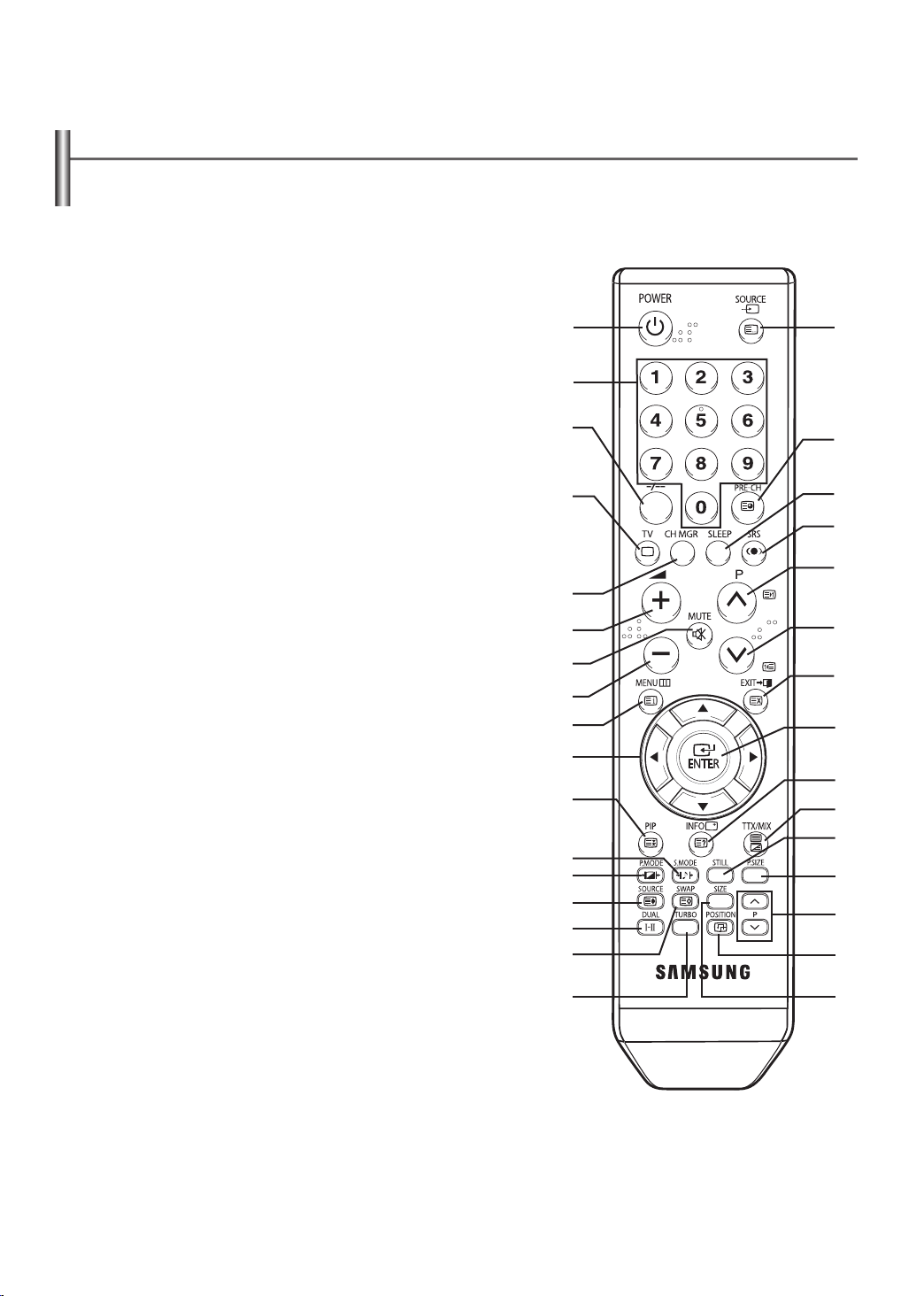
Nederlands - 7
Overzicht van de afstandsbediening
◆ De configuratie van uw tv kan enigszins afwijken, afhankelijk van het model.
➢
◆ De werking van de afstandsbediening kan worden beïnvloed door fel kunstlicht vlakbij de tv.
◆ Dit is een speciale afstandsbediening voor visueel gehandicapten en heeft brailletekens op de Aan/Uit-, kanaal- en
1
2
3
4
5
6
7
8
9
0
!
@
#
$
%
^
&
*
(
)
a
b
c
d
e
volumeknoppen.
Televisie stand-by
Directe kanaalkeuze
Kanaal kiezen met één of twee
cijfers
Tuner/kabelnetwerk selecteren
Kanaalbeheer
Volume verhogen
Geluid tijdelijk uitschakelen
Volume verlagen
Menu weergeven
Naar de gewenste menuoptie
gaan/Een menuoptiewaarde
aanpassen
Picture-In-Picture in-/
uitschakelen
Geluidseffect selecteren
Beeldeffect selecteren
Bron subbeeld (PIP) selecteren
Geluidsmodus selecteren
Schakelen tussen hoofd- en
subbeeld (PIP)
Turbogeluid
Externe invoer selecteren
Schakelen tussen de twee laatst
bekeken kanalen
Automatisch uitschakelen
SRS TruSurround XT Aan/Uit
Volgend kanaal
Vorig kanaal
Weergave verlaten
Wijzigingen bevestigen
f
Informatie weergeven
g
Stilstaand beeld
h
Beeldformaat selecteren
i
Kanaal subbeeld (PIP) selecteren
j
Plaats subbeeld (PIP) selecteren
k
Formaat subbeeld (PIP)
selecteren
Teletekstfuncties
(Zie pagina 27)
4
Teletekstweergave verlaten
9
Teletekstindex
!
Teletekstpagina vasthouden
$
Weergaveformaat voor teletekst
selecteren
^
Teletekst opslaan
*
Teletekstmodus selecteren (LIST/
FLOF)
(
Teletekst subpagina
b
Volgende teletekstpagina
c
Vorige teletekstpagina
d
Teletekst uitschakelen
f
Teletekst weergeven
l
Teletekstweergave/
Teletekstinformatie en normale
uitzending tegelijk in beeld
@#gh
Onderwerp Fastext selecteren
(afhankelijk van het model)
1
2
3
4
5
6
7
8
9
0
!
@
#
$
%
^
&
*
(
)
a
b
c
d
e
f
l
g
h
i
j
k
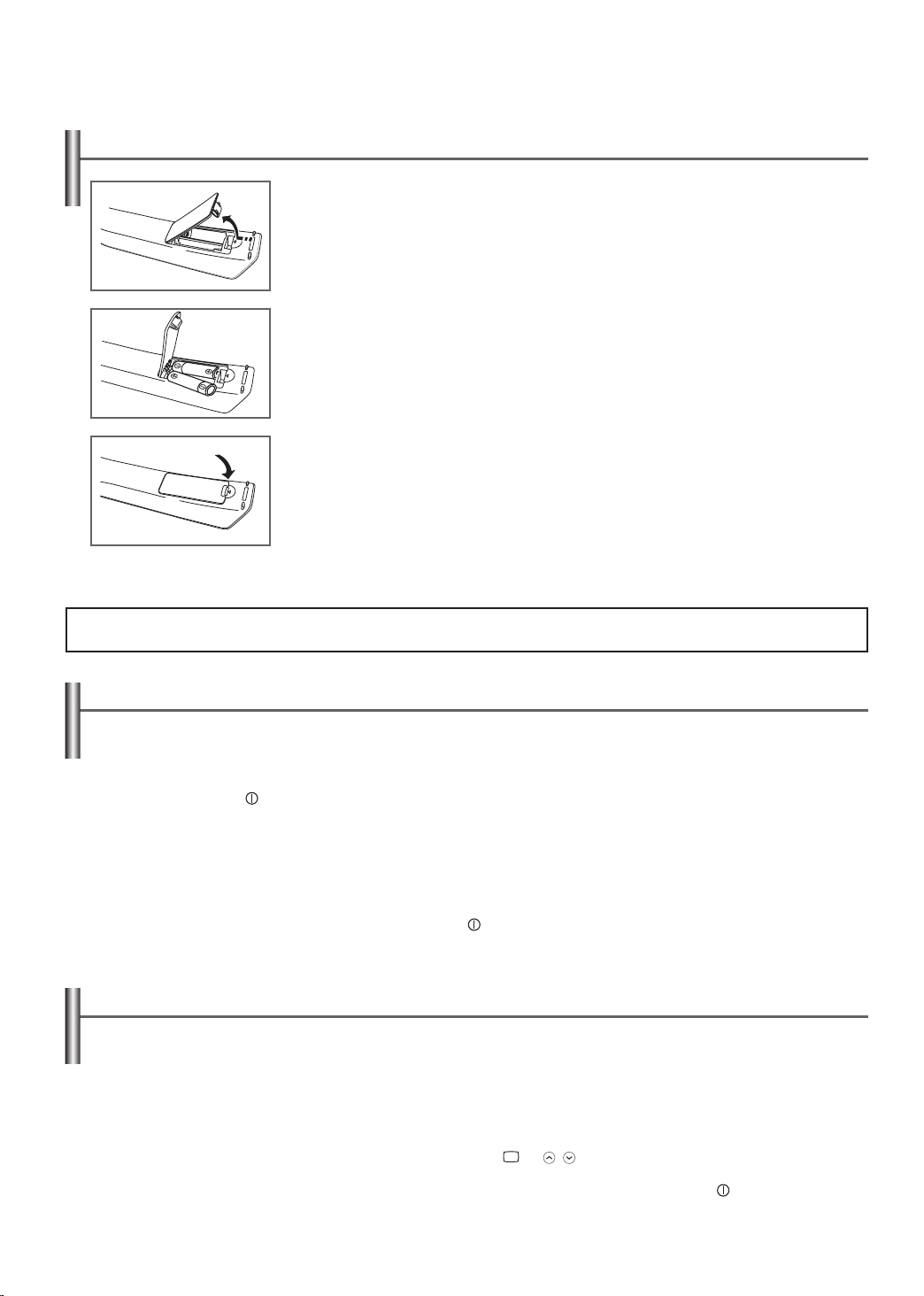
Nederlands - 8
Batterijen in de afstandsbediening plaatsen
1 Open het klepje achterop de afstandsbediening met een opwaartse beweging zoals
aangegeven in de afbeelding.
2 Plaats twee AAA-batterijen.
Zorg ervoor dat de “+” en “–“-uiteinden van de batterijen overeenkomen met de
➢
afbeelding in het vakje.
3 Sluit het klepje zoals aangegeven in de afbeelding.
Verwijder de batterijen en bewaar ze op een koele, droge plaats indien u de
➢
afstandsbediening langere tijd niet gebruikt. De maximale werkingsafstand tussen de
tv en afstandsbediening bedraagt circa 7 meter. (Bij normaal gebruik van de tv gaan
de batterijen ongeveer een jaar mee.)
De afstandsbediening doet het niet! Controleer de volgende punten:
➢
1. Is de tv ingeschakeld?
2. Zijn de plus- en minuiteinden van de batterijen tegengesteld geplaatst?
3. Zijn de batterijen leeg?
4. Is er een stroomstoring of zit de stekker wel in het stopcontact?
5. Schijnt er speciaal fluorescerend licht of neonlicht vlakbij?
Bediening
De televisie in- en uitschakelen
Het netsnoer bevindt zich aan de achterzijde van het toestel.
1 Steek de stekker in een geschikt stopcontact.
De netspanning is op de achterzijde van de tv aangegeven. De frequentie is 50 of 60 Hz.
➢
2 Druk op de knop “ ” (Aan/Uit) aan de voorzijde van de tv.
De stanby-indicator aan de voorzijde van het toestel gaat branden.
3 Druk op de knop POWER op de afstandsbediening om de televisie aan te zetten.
Het laatst bekeken programma wordt automatisch opnieuw geselecteerd.
Indien u nog geen kanalen heeft opgeslagen, verschijnt er geen helder beeld.
➢
Zie “Kanalen automatisch opslaan” op pagina 11 of “Kanalen handmatig opslaan” op pagina 12.
4 Om uw tv uit te zetten drukt u nogmaals op de knop “ ” (Aan/Uit).
De televisie in standby-modus zetten
U kunt de televisie in de standby-modus zetten om het energieverbruik te verminderen en om slijtage van de beeldbuis tegen te
gaan.
De standby-modus kan handig zijn als u het kijken tijdelijk wilt onderbreken (tijdens het eten bijvoorbeeld).
1 Druk tijdens het kijken op de knop POWER op de afstandsbediening.
De tv schakelt over op de standby-modus.
2 Druk nogmaals op de knop POWER om de tv weer aan te zetten.
U kunt het toestel ook inschakelen door op de knop TV ( ), P / , of op een cijferknop te drukken.
➢
Laat de tv niet gedurende langere tijd in de standby-modus staan. Schakel de tv uit door de knop “ ” (Aan/Uit) aan de
☛
voorzijde van het toestel in te drukken. Haal ook de stekker uit het stopcontact en ontkoppel de antenne.
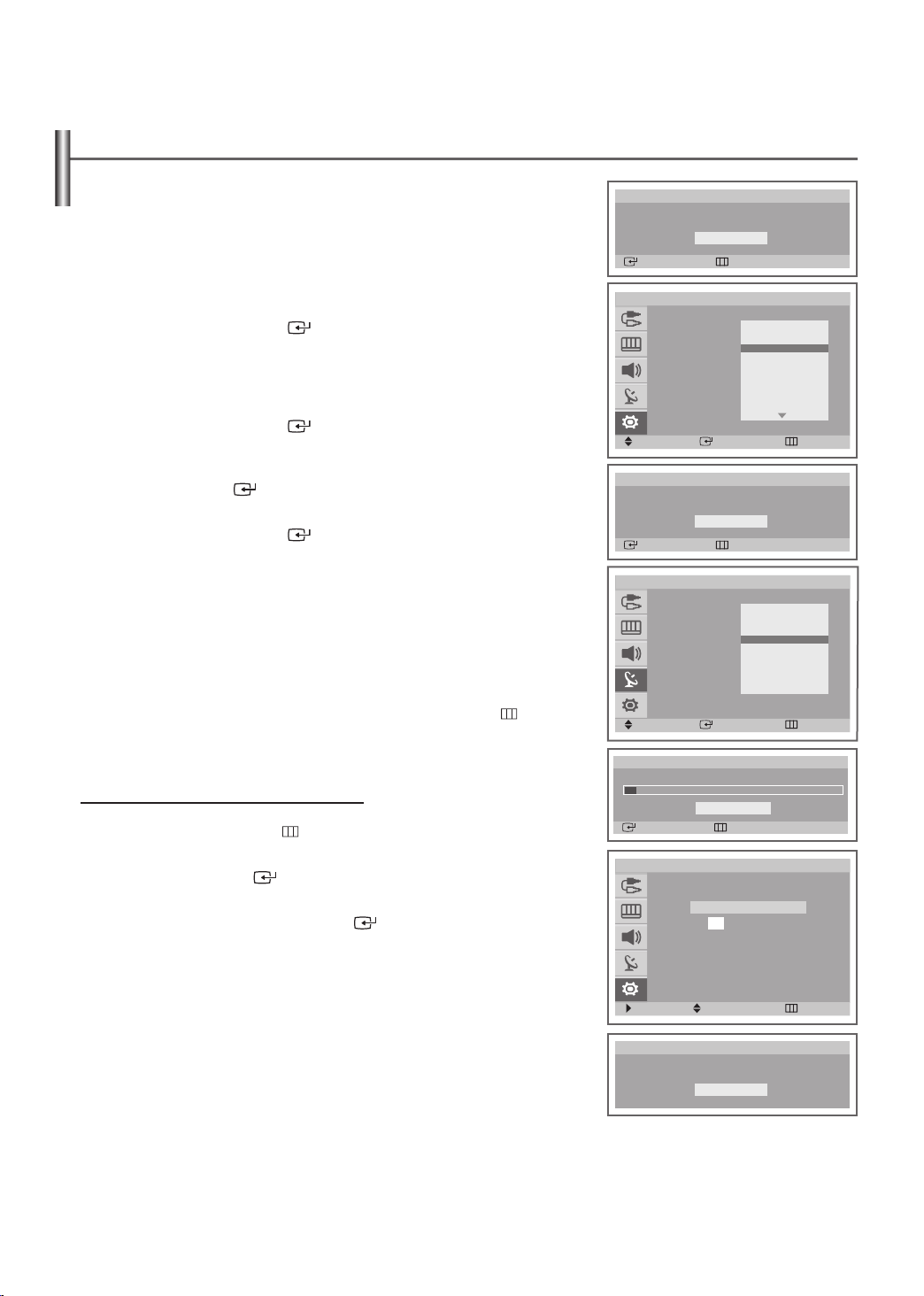
Nederlands - 9
De functie Plug & Play
(afhankelijk van het model)
Wanneer de tv voor het eerst wordt ingeschakeld, worden automatisch drie
basisinstellingen na elkaar uitgevoerd: het instellen van taal, kanaal en klok.
1
Druk op de knop POWER op de afstandsbediening, indien de tv in de
standby-modus staat.
Het bericht
2
Het menu
Plug & Play starten
Taalkeuze
verschijnt automatisch na enkele seconden.
wordt weergegeven.
3 Selecteer de juiste taal door op de knop ▲ of ▼ te drukken.
Druk op de knop ENTER ( ) om de taalkeuze te bevestigen.
Het bericht
Als er geen taal wordt geselecteerd in het menu
➢
4
Zorg ervoor dat de antenne op de tv is aangesloten.
Antenne-ingang controleren
menu
Taalkeuze
na ongeveer 30 seconden vanzelf van het scherm.
wordt weergegeven.
Taalkeuze
, verdwijnt het
Druk op de knop ENTER ( ).
Het menu
Automatisch opslaan
wordt weergegeven.
5 Selecteer uw land door op de knop ▲ of ▼ te drukken. Druk vervolgens op
de knop ENTER ( ).
Het menu
Zoeken
wordt weergegeven.
6 Druk op de knop ENTER ( ) om het zoeken naar kanalen te starten.
Het zoeken naar kanalen begint en eindigt automatisch. Nadat alle
beschikbare kanalen zijn opgeslagen verschijnt het menu
Zie “Kanalen automatisch opslaan” op pagina 11.
➢
Klok instellen
.
7 Druk op de knop ◄ of ► om naar uren of minuten te gaan.
Stel de uren en minuten in met behulp van de knop ▲ of ▼.
◆ Zie “De huidige tijd instellen en weergeven” op pagina 24.
➢
◆ U kunt de uren en minuten ook rechtstreeks met de cijferknoppen op
de afstandsbediening instellen.
8 Wanneer u daarmee klaar bent, drukt u op de knop MENU ( ).
Het bericht
Veel kijkplezier
wordt weergegeven en het opgeslagen kanaal
wordt geactiveerd.
Als u deze functie opnieuw wilt instellen...
1 Druk op de knop MENU ( ) om het menu weer te geven.
2 Druk op de knop ▲ of ▼om
op de knop ENTER ( ).
Plug & Play
wordt geselecteerd.
3 Druk nogmaals op de knop ENTER ( ).
Deze functie start met de weergave van het bericht
Instellingen
te selecteren en druk vervolgens
Plug & Play starten
.
Plug & Play
Plug & Play starten
OK
Enter Terug
T V
Plug & Play
Taalkeuze : English
Tijd
Blauw scherm : Aan
Melodie : Aan
Verpl. Enter Oversl.
Plug & Play
Antenne-ingang controleren
Enter Oversl.
T V
Land : Belgium
Zoeken
Verpl. Enter Oversl.
P 1 C − − − − − − − 87 MHz 10%
Enter Oversl.
T V
Uur min
-- --
Instellingen
English
Deutsch
Français
Nederlands
Español
Italiano
Svenska
Português
Ελληνικά
Čeština
Srpski
OK
Automatisch opslaan
België
Frankrijk
Duitsland
Italië
Nederland
Spanje
Zweden
Zwitserland
Ver. Kon.
Overige
Oost-Europa
Zoeken
Stop
Klok instellen
Verpl. Instellen Oversl.
Plug & Play
Veel kijkplezier
OK
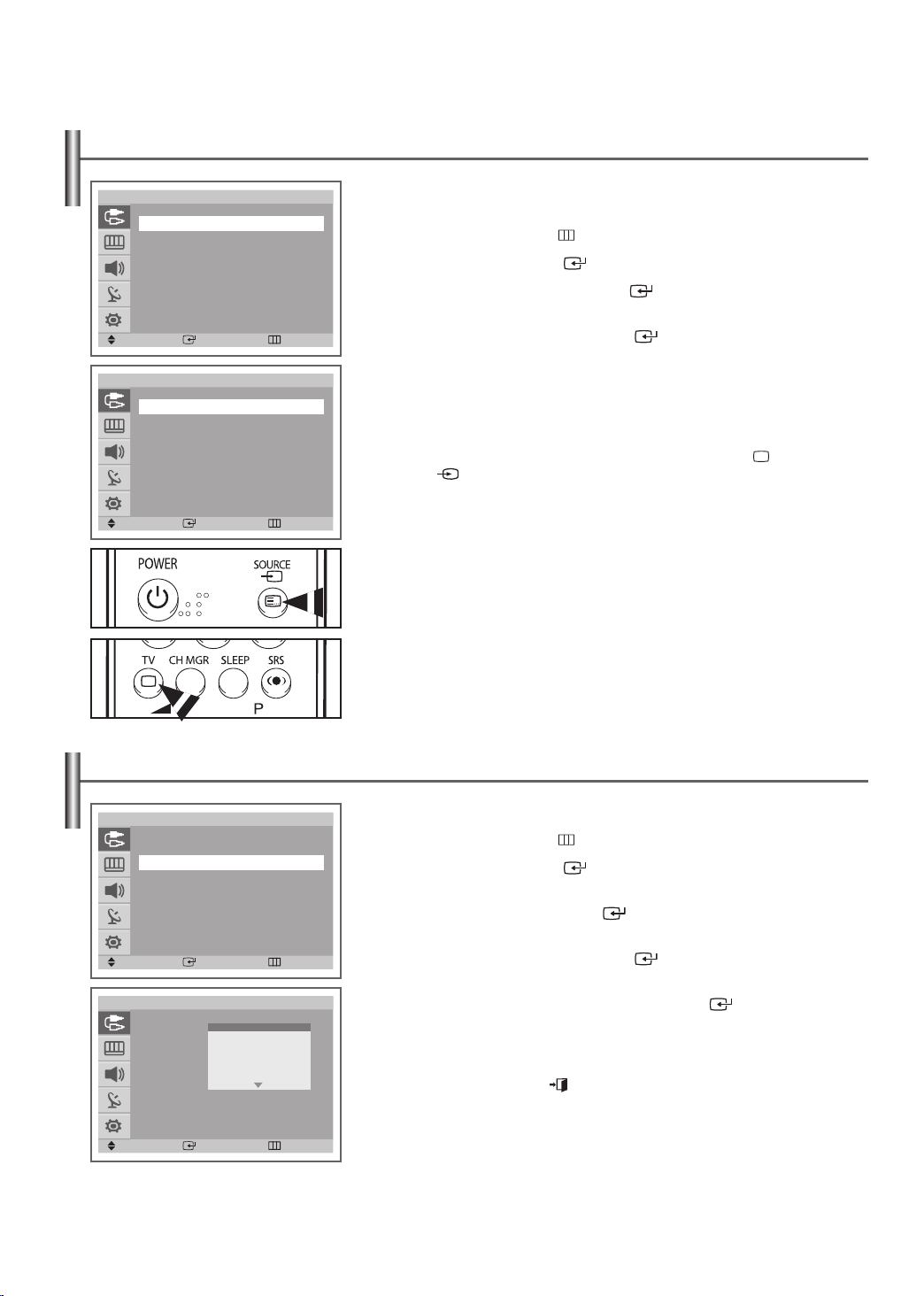
Nederlands - 10
Een externe signaalbron bekijken
(afhankelijk van het model)
T V
Bronlijst : TV
Naam wijzigen
Verpl. Enter Terug
T V
TV
Ext.1 : -----Ext.2 : -----AV/S-Video : -----Component : -----HDMI : ------
Verpl. Enter Terug
Invoer
Bronlijst
U kunt met de afstandsbediening schakelen tussen signalen van aangesloten
bronnen zoals video, dvd, set-top-box en tv (via antenne of kabel).
1 Druk op de knop MENU ( ) om het menu weer te geven.
2 Druk op de knop ENTER ( ) om
Invoer
te selecteren.
3 Druk nogmaals op de knop ENTER ( ).
4 Druk op de knop ▲ of ▼ om de gewenste signaalbron te selecteren en
druk vervolgens op de knop ENTER ( ).
Beschikbare signaalbron: TV, Ext.1, Ext.2,
AV/S-Video, Component
HDMI
◆ Bij het aansluiten van apparatuur op de tv kunt u kiezen tussen de
➢
◆ U kunt deze opties ook instellen door op de knop TV
volgende aansluitingen:
achterzijde van de tv, en
Ext.1, Ext.2, Component
AV/S-Video
, of
HDMI
aan de zijkant van de tv.
( ) of SOURCE
( ) te drukken. Als u tijdens het kijken van externe bron wisselt, kan
het even duren voordat het beeld wordt gewisseld.
,
aan de
Apparaatnamen wijzigen
T V
Bronlijst : TV
Naam wijzigen
Verpl. Enter Terug
T V
Ext.1 : ------
Ext.2 : ------
AV : ------
S-Video : ------
Component : -----HDMI : ------
Verpl. Enter Terug
Invoer
Naam wijzigen
------
VCR
DVD
Kabel STB
HD STB
Satelliet STB
AV-ontvanger
(afhankelijk van het model)
U kunt de externe bron een naam geven.
1 Druk op de knop MENU ( ) om het menu weer te geven.
2 Druk op de knop ENTER ( ) om
3 Druk op de knop ▲ of ▼ om
Invoer
te selecteren.
Naam wijzigen
te selecteren en druk
vervolgens op de knop ENTER ( ).
4 Druk op de knop ▲ of ▼ om de te wijzigen externe bron te selecteren en
druk vervolgens op de knop ENTER ( ).
5 Selecteer de gewenste apparaatnaam door op de knop ▲ of ▼ te
drukken en druk vervolgens op de knop ENTER ( ).
Beschikbare apparaatnamen:
VCR, DVD, Kabel STB, HD STB, Satelliet
STB, AV-ontvanger, DVD-speler, Spelcomputer, Camcorder, DVDcombo
,
DVD HDD
(Dvd-recorder), of PC.
6 Druk op de knop EXIT ( ) om het menu te verlaten.
